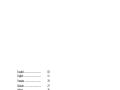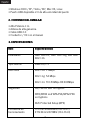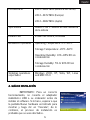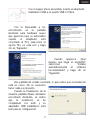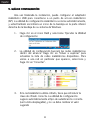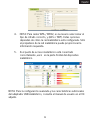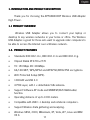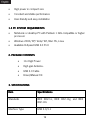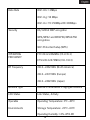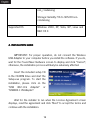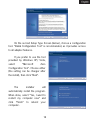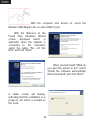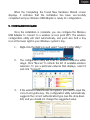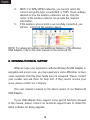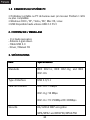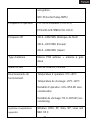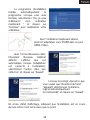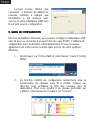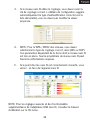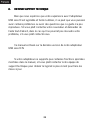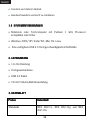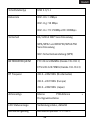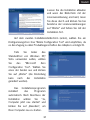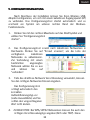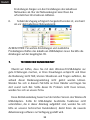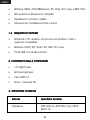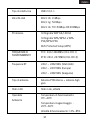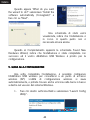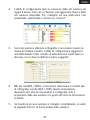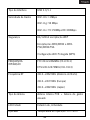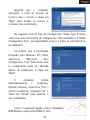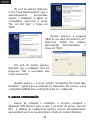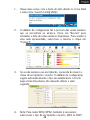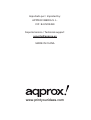Approx appUSB300HP Manuel utilisateur
- Catégorie
- Cartes réseau
- Taper
- Manuel utilisateur
Ce manuel convient également à
La page charge ...
La page charge ...
La page charge ...
La page charge ...
La page charge ...
La page charge ...
La page charge ...
La page charge ...
La page charge ...
La page charge ...
La page charge ...
La page charge ...
La page charge ...
La page charge ...
La page charge ...
La page charge ...
La page charge ...
La page charge ...

1. INTRODUCTION ET DESCRIPTION DU PRODUIT
1. INTRODUCTION ET DESCRIPTION DU PRODUIT1. INTRODUCTION ET DESCRIPTION DU PRODUIT
1. INTRODUCTION ET DESCRIPTION DU PRODUIT
Merci d'avoir choisi l´adaptateur USB sans fil de haute puissance
APPUSB300HP.
1.1 APERÇ
1.1 APERÇ1.1 APERÇ
1.1 APERÇU DU PRODUIT
U DU PRODUITU DU PRODUIT
U DU PRODUIT
Adaptateur USB sans fil qui vous permet de connecter votre
ordinateur portable ou de bureau pour tous les réseaux sans fil dans
votre maison ou au bureau. L'adaptateur USB sans fil est idéal pour
ceux qui veulent mettre à niveau les ordinateurs plus anciens pour
pouvoir accéder à Internet via un réseau sans fil.
1.2
1.21.2
1.2 CARACTÉRISTIQUES
CARACTÉRISTIQUESCARACTÉRISTIQUES
CARACTÉRISTIQUES
• Normes IEEE 802.11n, IEEE 802.11.b et IEEE 802.11g.Ralink
RT2720 Chipset 2770
• TX: 150 Mbps RX: 300Mbps.
• 64/128 WEP, WPA/WPA2 et cryptages WPA-PSK/WPA2-PSK.
• Wi-Fi Protected Setup (WPS).
• 1000mW via USB 2.0
• PCB 4 couches, avec 1 x Antenne détachable 5 dBi.
• Supporte le mode logiciel AP WMMTM (fonction Wi-Fi Multimedia)
• Distance de fonctionnement jusqu'à 1000 mètres
• Compatible USB 1.1 de bureau et ordinateurs portables.
• Support de données sans fil collecte et d'analyse.
• Windows 98SE,2000,Millenium,XP, Vista, W7, Linux et MACOS X.
• Grande puissance de taille compacte
• La performance constante et stable
• Installation conviviale et facile
19

1.3
1.31.3
1.3 EXIGEN
EXIGENEXIGEN
EXIGENCES DU SYST˚ME PC
CES DU SYST˚ME PCCES DU SYST˚ME PC
CES DU SYST˚ME PC
• Ordinateur portable ou PC de bureau avec processeur Pentium 1 GHz
ou plus compatible
• Windows 2000 / XP / Vista / W7, Mac OS, Linux
• USB Disponible haute vitesse USB 2.0 Port
2. CONTENU DE L´EMBALLAGE
2. CONTENU DE L´EMBALLAGE2. CONTENU DE L´EMBALLAGE
2. CONTENU DE L´EMBALLAGE
- 11n haute puissance
- Antenne à gain élevé.
- Câble USB 2.0
- Driver / Manuel CD
3. SPÉCIFICATIONS
3. SPÉCIFICATIONS3. SPÉCIFICATIONS
3. SPÉCIFICATIONS
Item
Item Item
Item
Spécifications
SpécificationsSpécifications
Spécifications
Standards IEEE 802.1n, IEEE 802.11g and IEEE
802.11b
Type d´interface USB 2.0/1.1
Taux de données 802.11b: 11Mbps
802.11g: 54 Mbps
802.11n: TX:150Mbps RX:300Mbps
Sécurité 64/128 bit WEP encryption
WPA/WPA2 and WPA-PSK/WPA2-PSK
20

encryptions
Wi-Fi Protected Setup (WPS)
Fréquence d´opération FCC:2412-2462Mhz (Ch1-Ch11)
ETSI:2412-2472MHz (Ch1-Ch13)
Fréquence RF 2412~2462 MHz (Amérique du Nord)
2412~2472 MHz (Europe)
2412~2482 MHz (Japan)
Type d´antenne Interne PCB antenne + antenne à gain
élevé
Statut du LED Etat de la liaison, l'activité
Environnements de
funcionnment
Température d´opération: 0ÀC~40ÀC
Température de stockage: -20ÀC~60ÀC
Humidité d´opération: 10%~85% RH sans
condensation
Humidité de stockage: 5% to 90% RH non-
condensing
Systèmes d´exploitations
supportés
Windows 2000, XP, Vista, W7, Linux and
MAC OS X
21

4.
4.4.
4.
GUIDE D´INSTALATION
GUIDE D´INSTALATIONGUIDE D´INSTALATION
GUIDE D´INSTALATION
IMPORTANT: Pour fonctionner correctement, ne pas connecter
l´adaptateur USB sans fil à votre ordinateur avant d'installer le logiciel.
Si vous le faites, attendez que l'écran affiche Nouveau matériel détecté
Nouveau matériel détectéNouveau matériel détecté
Nouveau matériel détecté
et cliquez sur ÿAnnulerŸ, sinon, le processus d'installation sera
probablement affectée.
Insérez le CD d'installation
fourni dans le CD-ROM et lancez le
programme Setup.exe. Pour
démarrer l'installation, s'il vous plaît
cliquer sur le "adaptateur USB
802.11GŸ ou ÿUSB802.11N
Adapter".
Attendez que le programme d'installation s'exécute lors de
l'affichage en écran de l´accord de licence, lisez le contrat et cliquez
sur "Suivant" pour accepter les termes et poursuivre l'installation.
Sur le deuxième écran Type de
configuration (ci-dessous), choisissez un
outil de configuration. ÿRalink
Configuration Tool Ÿ est recommandé,
car il donne accès à toutes les
fonctionnalités adaptateur
Si vous préférez utiliser l'outil fourni
p
ar Windows XP / Vista, sélectionnez
"Microsoft Zero Configuration Tool".
Choisissez (le réglage peut changer après
l'installation), puis cliquez sur "Suivant".
22

Le programme d'installation
installe automatiquement le
programme. Lorsque vous avez
terminé, sélectionnez "Oui, je veux
redémarrer mon ordinateur
maintenant " et cliquez sur
"Terminer" pour redémarrer votre
ordinateur.
Avec l'ordinateur maintenant allumé,
insérez l'adaptateur sans fil USB dans un port
USB2.0 libre.
Avec l'écran Bienvenue dans
l'Assistant Nouveau matériel
détecté s'affiche (qui est
automatique lorsque l'adaptateur
est connecté à l'ordinateur),
sélectionnez l'option ÿNon, pas
cette fois" et cliquez sur "Suivant"
Lorsque le prompt ÿQu'est-ce que
vous voulez que l'Assistant de faire?
„apparaît, sélectionnez "Installer le
logiciel automatiquement
(recommandé)" et cliquez sur "Suivant".
Un écran d'état d'affichage, indiquant que l'installation est en cours.
Aucune action n'est nécessaire que ce point.
23

Lorsque l´écran affiche que
l´assistant à terminer de détecté le
nouveau matériel il indique que
l'installation a été achevée avec
succès et votre adaptateur USB sans
fil est prêt pour la configuration.
5. GUIDE DE CONFIGURATION
5. GUIDE DE CONFIGURATION5. GUIDE DE CONFIGURATION
5. GUIDE DE CONFIGURATION
Une fois l'installation terminée, vous pouvez configurer l'adaptateur USB
sans fil pour se connecter à un point d'accès sans fil (AP). L'utilitaire de
configuration sans fil démarre automatiquement, et vous trouverez
également une icône en bas à droite dans le tiroir de votre système
Windows.
1. Droit-cliquez sur l'icône RaUI et sélectionnez "Launch Config
Utility".
2. La fonction d´utilité de configuration recherchera pour la
numérisation de réseaux sans fil à portée. Cliquez sur
"Rescan" pour actualiser la liste des réseaux sans fil
disponibles. Pour vous joindre à un réseau particulier qui
s'affiche, sélectionnez-le et cliquez sur "Connect".
24

3. Si le réseau sans fil utilise le cryptage, vous devez saisir la
clé de cryptage correct. L'utilitaire de configuration suggère
automatiquement le type d'authentification correcte (voir la
liste déroulante), vous ne devez pas modifier la valeur
proposée.
4. NOTE: Pour le WPA / WPA2 des réseaux, vous devez
sélectionner le type de cryptage correct, ainsi (AES ou TKIP).
Ces paramètres dépendent de la façon dont le réseau sans fil
est mis en place. Seul le propriétaire du réseau sans fil peut
fournir les informations requises.
5. Si le point d'accès sans fil est correctement connecté, vous
verrez ► en face de l'appareil sans fil.
NOTE: Pour les réglages avancés et des fonctionnalités
supplémentaires de l'adaptateur USB sans fil, consulter le manuel
d'utilisation sur le CD inclus.
25

6.
6.6.
6. OBTENIR SUPPORT TEC
OBTENIR SUPPORT TECOBTENIR SUPPORT TEC
OBTENIR SUPPORT TECHNIQUE
HNIQUEHNIQUE
HNIQUE
Bien que nous espérons que votre expérience avec lÊadaptateur
USB sans fil est agréable et facile à utiliser, il se peut que vous puissiez
avoir certains problèmes ou avoir des questions que ce guide n'a pas
répondues. S'il vous plaît contactez votre revendeur et demander de
l'aide tout d'abord, dans le cas qu´il ne pourrait pas résoudre votre
problème, s'il vous plaît contacté nous.
Ce manuel est basé sur la dernière version de notre adaptateur
USB sans fil N.
Si votre adaptateur ne supporte pas certaines fonctions spéciales
montrées dans le manuel, s'il vous plaît contacter notre équipe de
support technique pour obtenir le logiciel le plus récent pour faire les
mises à jour.
26
La page charge ...
La page charge ...
La page charge ...
La page charge ...
La page charge ...
La page charge ...
La page charge ...
La page charge ...
La page charge ...
La page charge ...
La page charge ...
La page charge ...
La page charge ...
La page charge ...
La page charge ...
La page charge ...
La page charge ...
La page charge ...
La page charge ...
La page charge ...
La page charge ...
La page charge ...
La page charge ...
La page charge ...
La page charge ...
-
 1
1
-
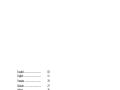 2
2
-
 3
3
-
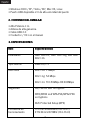 4
4
-
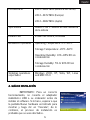 5
5
-
 6
6
-
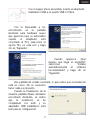 7
7
-
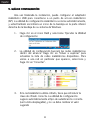 8
8
-
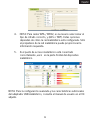 9
9
-
 10
10
-
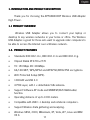 11
11
-
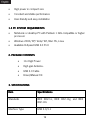 12
12
-
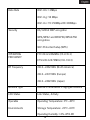 13
13
-
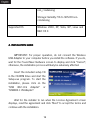 14
14
-
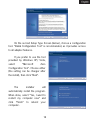 15
15
-
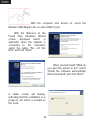 16
16
-
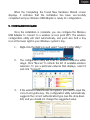 17
17
-
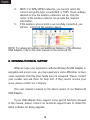 18
18
-
 19
19
-
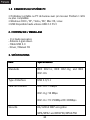 20
20
-
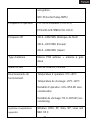 21
21
-
 22
22
-
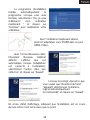 23
23
-
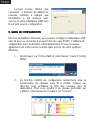 24
24
-
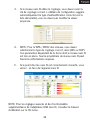 25
25
-
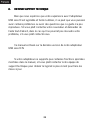 26
26
-
 27
27
-
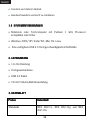 28
28
-
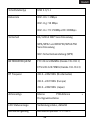 29
29
-
 30
30
-
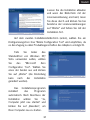 31
31
-
 32
32
-
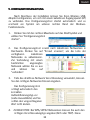 33
33
-
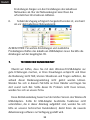 34
34
-
 35
35
-
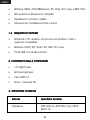 36
36
-
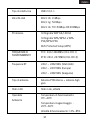 37
37
-
 38
38
-
 39
39
-
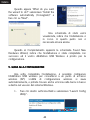 40
40
-
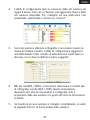 41
41
-
 42
42
-
 43
43
-
 44
44
-
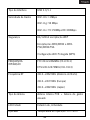 45
45
-
 46
46
-
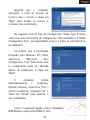 47
47
-
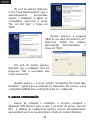 48
48
-
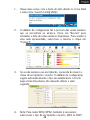 49
49
-
 50
50
-
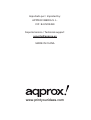 51
51
Approx appUSB300HP Manuel utilisateur
- Catégorie
- Cartes réseau
- Taper
- Manuel utilisateur
- Ce manuel convient également à
dans d''autres langues
- italiano: Approx appUSB300HP Manuale utente
- English: Approx appUSB300HP User manual
- español: Approx appUSB300HP Manual de usuario
- Deutsch: Approx appUSB300HP Benutzerhandbuch
- português: Approx appUSB300HP Manual do usuário
Documents connexes
Autres documents
-
Konig Electronic PCI WLAN Le manuel du propriétaire
-
König CMP-WNUSB12 spécification
-
Belkin F5D8053EA Manuel utilisateur
-
Belkin ADAPTATEUR USB SANS FIL N1 #F5D8051FR Le manuel du propriétaire
-
Belkin F5D8233EA4 Manuel utilisateur
-
Digitus DN-7003GS Guide de démarrage rapide
-
Trendnet TEW-636APB Le manuel du propriétaire
-
Belkin F5D8633-4 Manuel utilisateur
-
SMC Networks SMCWUSB-N Manuel utilisateur
-
ICIDU AI-707926 Fiche technique